Pomocou Microsoft Edge môžete do svojich zariadení nainštalovať a spravovať aplikácie z obľúbených webových lokalít a získať k nim rýchly prístup. Na zobrazenie edge://apps a spravovanie povolení aplikácií použite stránku Spravovanie aplikácií. Nainštalované aplikácie môžete zoradiť podľa dátumu inštalácie, naposledy použitých a abecedne. Každá z vašich aplikácií sa zobrazí na karte, kde môžete zobraziť podrobnosti o aplikácii a spravovať akcie aplikácie, ako je napríklad pripnutie, ovládacie prvky na ochranu osobných údajov a odinštalovanie aplikácie.
Inštalácia aplikácie v Microsoft Edge
-
Otvorte Microsoft Edge.
-
Prejdite na webovú aplikáciu, ktorú chcete nainštalovať
-
Ak je webová aplikácia PWA, Microsoft Edge zobrazí výzvu s možnosťou inštalácie aplikácie.
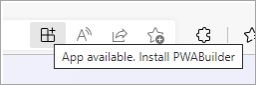
-
Prípadne môžete nainštalovať ľubovoľnú webovú lokalitu tak, že v hornom rohu prehliadača vyberiete položky Nastavenia ďalšie možnosti... > aplikácie > Ako aplikáciu nainštalujte túto lokalitu.
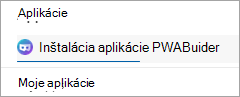
Otvorenie aplikácie z Microsoft Edge
-
Otvorte Microsoft Edge.
-
Prejdite do edge://apps, vyberte kartu aplikácie, ktorú chcete otvoriť.
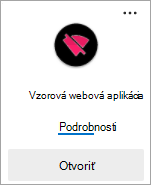
Povoliť aplikácii automatické spustenie prihlásenia do zariadenia
-
Otvorte Microsoft Edge a prejdite na edge://apps.
-
Vyberte položku Podrobnosti na karte aplikácie, ktorú chcete spustiť automaticky pri prihlasovaní.
-
Vyberte položku Automatické spustenie pri prihlásení do zariadenia.
Vytvorenie odkazu na aplikáciu
-
Otvorte Microsoft Edge a prejdite na edge://apps
-
Na karte aplikácie, ktorú chcete pripnúť, vyberte položku Podrobnosti.
-
Vyberte položku Pripnúť na panel úloh/Pripnúť na obrazovku Štart/Vytvoriť odkaz na pracovnej ploche Windows.
-
V Linuxe vyberte položku Vytvoriť odkaz na pracovnej ploche.
-
Vyberte položku Vytvoriť odkaz v systéme macOS.
Odinštalovanie aplikácie v Microsoft Edge
-
Otvorte Microsoft Edge prejdite na edge://apps.
-
Na karte aplikácie, ktorú chcete odinštalovať, vyberte položku Podrobnosti.
-
Posuňte sa nadol a vyberte položku Odinštalovať.
-
Potvrďte, či chcete z priradeného pôvodu vymazať aj údaje, a vyberte položku Odstrániť.










